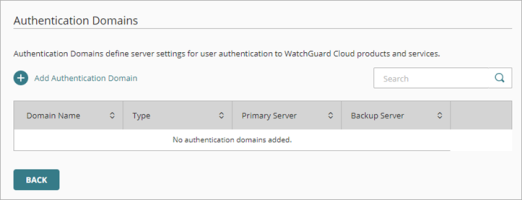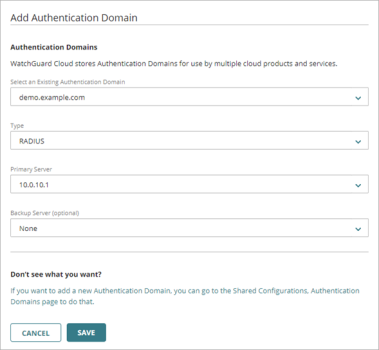S'applique à : Fireboxes Gérés sur le Cloud
Vous pouvez ajouter un Domaine d'Authentification au Firebox afin de spécifier les utilisateurs et les groupes de votre serveur d'authentification dans les stratégies de pare-feu, les alias et les paramètres mobile VPN.
Avant d'ajouter un Domaine d'Authentification au Firebox, vous devez l'ajouter aux paramètres des Configurations Partagées de votre compte WatchGuard Cloud. Pour plus d'informations, consultez Domaines d'Authentification de WatchGuard Cloud.
Ajouter un Domaine d'Authentification
Pour ajouter un domaine d'authentification à la configuration du Firebox :
- Sélectionnez Configurer > Périphériques.
- Sélectionnez un Firebox.
L'état et les paramètres du Firebox sélectionné s'affichent. - Sélectionnez Configuration du Périphérique.
- Cliquez sur la mosaïque Domaines d'Authentification.
La page Domaines d'Authentification s'ouvre.
- Cliquez sur Ajouter un Domaine d'Authentification.
La page Ajouter un Domaine d'Authentification s'ouvre.
- Dans la liste déroulante Sélectionner un Domaine d'Authentification Existant, sélectionnez le domaine d'authentification.
Pour ajouter un nouveau Domaine d'Authentification à votre compte WatchGuard Cloud ou pour modifier les paramètres du serveur de domaine, accédez à la page Configurer > Domaines d'Authentification. Pour plus d'informations, consultez Domaines d'Authentification de WatchGuard Cloud.
- Dans la liste déroulante Type, sélectionnez le type de serveur d'authentification.
- Dans la liste déroulante Serveur Principal, sélectionnez l'adresse du serveur principal à utiliser pour l'authentification.
- Dans la liste déroulante Serveur de Secours, sélectionnez le serveur de secours.
- Cliquez sur Enregistrer.
Pour s'authentifier, les utilisateurs peuvent se connecter à la page d'authentification du Firebox, sélectionner le domaine puis spécifier leur nom d'utilisateur et leur mot de passe. Pour plus d'informations, consultez Se Connecter au Portail d'Authentification Firebox.
Après avoir ajouté le domaine d'authentification, vous pouvez spécifier les utilisateurs et les groupes du domaine dans les stratégies et les alias. Pour de plus amples informations, consultez :
- Configurer la Source et la Destination dans une Stratégie de Pare-feu
- Configurer les Alias d'un Firebox